Utilisation de l’utilitaire de configuration système
Quand j’étais enfant, j’ai rejoint un «club secret». (Eh bien, ce n’était qu’un secret de tous ceux qui étaient assez imprudents pour ne pas manger ma marque de céréales pour le petit-déjeuner.) J’ai obtenu une carte de membre officielle, découvert la poignée de main officielle et obtenu cet anneau de décodeur secret vraiment cool.
Parfois, j’ai l’impression qu’il doit y avoir un « club secret » pour les utilisateurs de Windows, mais ils ont oublié de me donner l’anneau de décodeur secret vraiment cool. Si j’avais juste cette bague, je pourrais comprendre pourquoi Windows fait ce qu’il fait.
Si vous avez déjà appartenu au club secret d’un enfant, vous comprendrez ma joie quand j’ai découvert l’utilitaire de configuration système Microsoft (msconfig). Ce n’est peut-être pas un anneau de décodeur secret vraiment cool qui révèle tous les secrets de Windows, mais c’est un programme presque secret vraiment cool qui révèle ce qui se passe chaque fois que vous démarrez Windows.
La réalité de ce que fait msconfig est assez simple: il vous permet de modifier le démarrage de votre système. Ceci est important car lorsque Windows démarre, il charge toutes sortes de choses, à partir de divers endroits.
Si votre système devient lent ou si vous rencontrez des problèmes de démarrage, cela peut être dû à des conflits entre différents programmes exécutés au démarrage de votre système. Vous corrigez une telle condition en « désencombrant » les fichiers de démarrage. À l’aide de l’utilitaire msconfig, vous pouvez voir une liste de ce que Windows charge et sélectionner individuellement lequel de ces éléments doit se charger.
Pour démarrer msconfig, utilisez les capacités de recherche de votre version de Windows pour rechercher msconfig.exe, puis appuyez sur Entrée. Le programme est exécuté et très brièvement vous voyez la fenêtre du programme de configuration du système. (Voir la figure 1.)
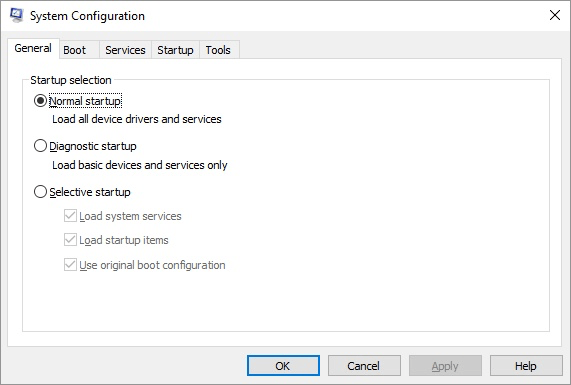
Figure 1. La boîte de dialogue de configuration du système.
Notez qu’il n’y a pas de barre de menus pour le programme; tout est géré par une série d’onglets. Ces onglets représentent différents aspects du démarrage de Windows sur votre système. Outre l’onglet Général, vous pouvez voir une variété d’autres onglets:
Boot. * Cet onglet affiche les options qui peuvent être utilisées lorsque vous démarrez votre système.
Services. * Cet onglet affiche une liste de tous les services pouvant être démarrés par Windows.
Démarrage. * Cet onglet répertorie tous les programmes qui démarrent automatiquement à chaque démarrage de Windows. (Dans certaines versions de Windows, l’onglet peut simplement afficher un lien vers le gestionnaire de tâches où vous pouvez modifier les tâches de démarrage.)
Outils. * Vous voulez exécuter un outil de diagnostic ou de configuration pratique? Vous pouvez le faire facilement à partir de cet onglet.
Vous devez être prudent avec toutes les modifications que vous apportez dans les différents onglets de la boîte de dialogue Configuration système car elles affectent le démarrage de Windows. Lorsque vous avez effectué vos modifications, cliquez sur OK et elles sont enregistrées.
Vous remarquerez l’effet des modifications au prochain démarrage de Windows.
Cette astuce (11935) s’applique à Windows 7, 8 et 10.